Samsung'un Yeni Galaxy AI Özelliklerini Herhangi Bir Telefonda Nasıl Kullanabilirsiniz?
Yayınlanan: 2024-01-21Samsung, 2024'teki ilk büyük lansmanı olan Galaxy Unpacked etkinliğini kısa süre önce tamamladı. Şirket, donanım ve yazılım yükseltmelerinin yanı sıra yeni Galaxy AI'yı da içeren yeni Samsung Galaxy S24 serisini duyurdu. Galaxy AI, Samsung Galaxy S24 cihazlarına yeni AI özellikleri getiriyor.
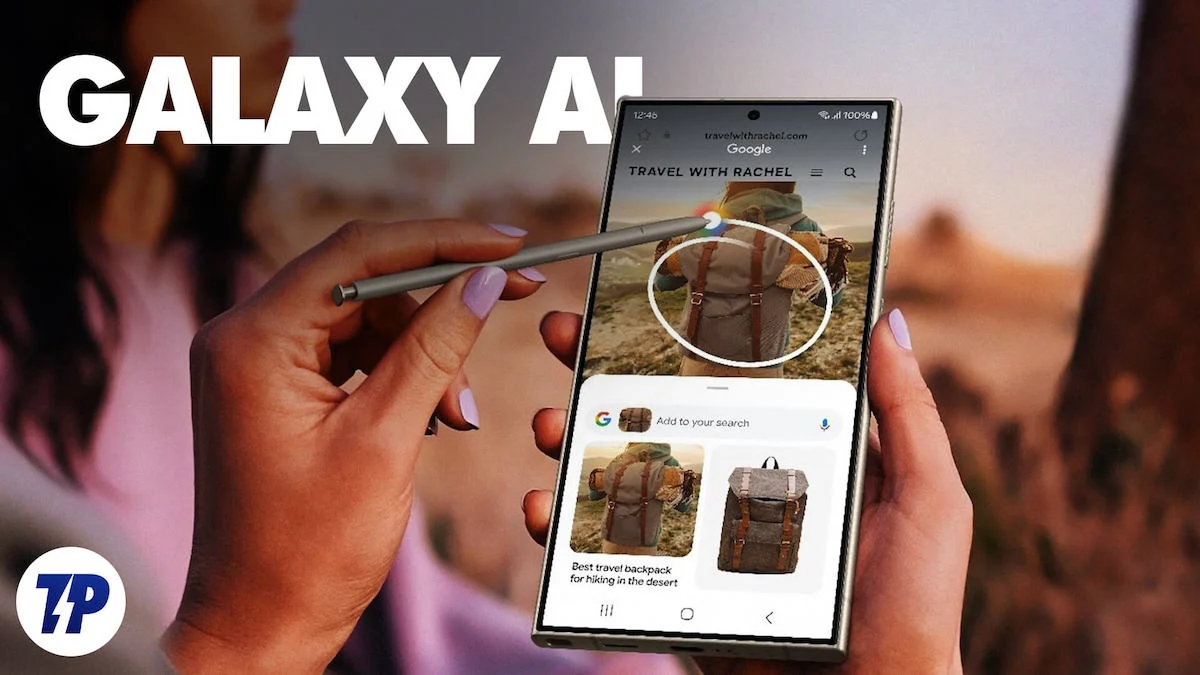
Samsung'un yapay zeka uygulamasının en iyi yanı, yapay zeka sohbet robotu veya yapay zeka asistanı yerine Samsung'un yapay zekayı anlamlı alanlara dahil ederek onu daha kullanışlı ve değerli hale getirmesidir. Samsung tarafından duyurulan yapay zeka özelliklerinin çoğunu, diğer cihazlarda, özellikle de Google Pixel telefonlarda ve uygulamalar ve web siteleri biçimindeki diğer cihazlarda zaten gördük.
Bu özellikler etkileyiciyse ve bunları akıllı telefonunuzda kullanmak istiyorsanız. Bunları nasıl kullanabileceğinizi burada bulabilirsiniz. Bu kılavuzda Samsung'un duyurduğu yedi yapay zeka özelliğini ve bunların herhangi bir akıllı telefonda nasıl kullanılacağını öğreneceksiniz.
İçindekiler
Samsung'un Yeni Yapay Zeka Özellikleri Herhangi Bir Akıllı Telefonda Nasıl Kullanılır?
Aşağıda Galaxy AI ile elde edeceğiniz temel özellikler yer almaktadır.
- Canlı Çeviri – Telefon görüşmeleri için gerçek zamanlı ses ve metin çevirileri.
- Tercüman – Konuşmaları iki dilde çevrimdışı olarak çevirir ve yazıya döker.
- Sohbet Yardımı – Mesajlardaki yazma stilini geliştirir ve 13 dilde metin çevirisi sağlar.
- Not Yardımı – Not oluşturmaya yardımcı olur ve şablonlar, otomatik olarak oluşturulan kapaklar ve not özetleri sağlar.
- Transkript Yardımı – Sesli notları özetleyerek transkript ve çeviriler oluşturur.
- Üretken Düzenleme – Samsung Galeri uygulamasında gelişmiş fotoğraf düzenleme yetenekleri sunar.
- Aramak için Çember Oluştur – Ekrandaki konuları daire içine alarak çevrimiçi arama yapılmasını sağlar.
Canlı Çeviri
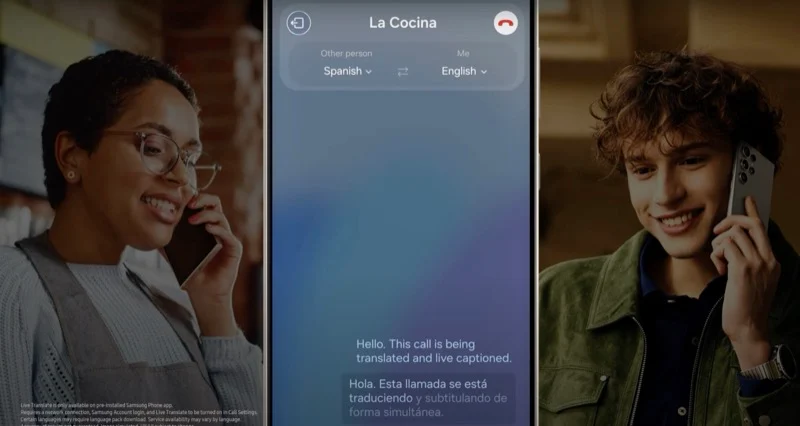
Samsung Galaxy S24 Serisindeki Canlı Çeviri işlevi, sesi gerçek zamanlı olarak ve bir telefon görüşmesi sırasında çevirir. Bu işlev, farklı bir dil konuşan diğer insanlarla iletişim kurmayı kolaylaştırır. Canlı Çeviri metinleri, sesli konuşmaları ve ekran içeriğini çevirebilir. Bu işlev Google Pixel akıllı telefonlarda zaten mevcuttur. Metin, kamera, videolar, podcast'ler, telefon görüşmeleri, görüntülü aramalar ve sesli mesajlar için çalışır.
Bu yazının yazıldığı sırada canlı çeviri işlevi henüz diğer Android akıllı telefonlarda mevcut değildi. Ancak sesleri farklı dillere dönüştürmek için kullanabileceğiniz bazı geçici çözümler vardır. Süreç, Pixel ve Samsung cihazlarındaki çeviri özelliği kadar kusursuz değil.
Geçici çözüme geçmeden önce, Google Pixel cihazlarda canlı transkripsiyonu nasıl kullanabileceğinizi burada bulabilirsiniz.
Pixel Akıllı Telefonda Canlı Çeviri özelliği nasıl kullanılır?
- Pixel telefonunuzda Ayarlar uygulamasını açın
- Aşağı kaydırın ve Sistem seçeneğini seçin, ardından Canlı Çeviri'ye tıklayın ve Canlı Çeviri Kullan'ı açın.
- Canlı Çeviri'yi etkinleştirdikten sonra çeviri için kullanmak istediğiniz dilleri ekleyebilirsiniz. Eklemek için Dil ekle üzerine dokunun ve mevcut diller listesinden seçim yapın. Tüm dillerin aynı Canlı Çeviri özelliklerini desteklemeyeceğini unutmayın
- Dillerinizi ayarladıktan sonra desteklenen uygulamalarda Çevir düğmesini göreceksiniz. Pixel şu anda telefon görüşmeleri için gerçek zamanlı otomatik çeviri özelliğini desteklemiyor
Diğer telefonlarda canlı çeviri özelliği nasıl edinilir?
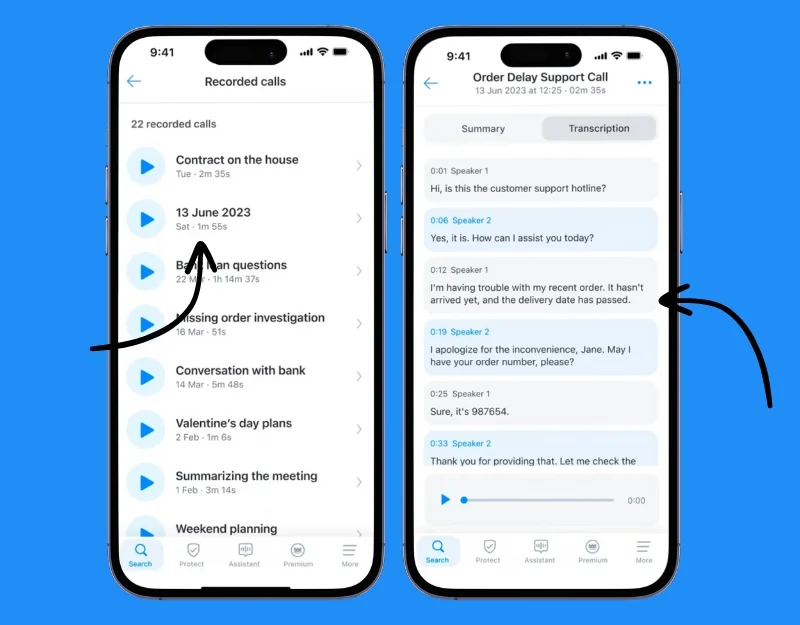
- Truecaller uygulamasını ve Google Translate uygulamasını akıllı telefonunuza yükleyin. Hem Android hem de iPhone'da çalışır. Mobil konuşmalarınızı tercüme etmek için Truecaller çağrı kaydetme özelliğini kullanabilirsiniz. Bu özellik şimdilik yalnızca ABD'deki premium kullanıcılar tarafından kullanılabilir.
- Gelen veya giden aramayı kaydedin . Çevirmek istediğiniz ses kaydına gidin. Transkripsiyon fonksiyonunu çağırın. Metni kopyalayıp başka bir dile çevirmek için Google Çeviri'ye yapıştırın.
Aranacak Çevre
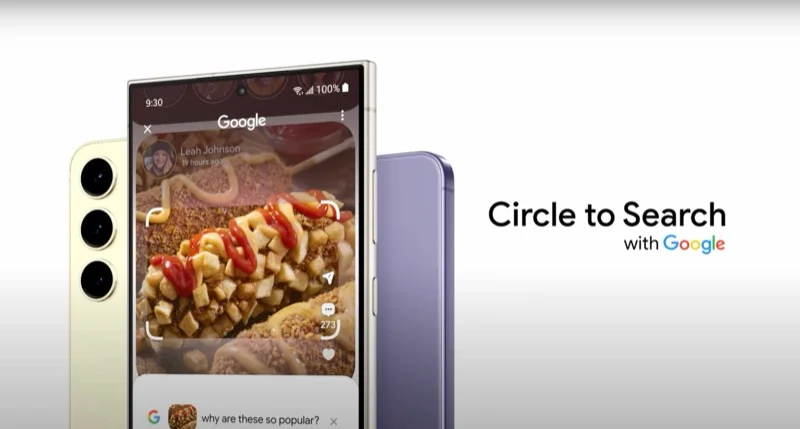
Aramak için daire, ekranınızdaki herhangi bir öğeyi aramak istiyorsanız son derece kullanışlıdır. Bu özellik sayesinde bir görselin veya metnin etrafına S Pen veya parmağınızla bir daire çizerek ilgili bilgileri arayabilirsiniz. Google'dan arama sonuçlarını taramak ve sağlamak için Google Lens'i kullanır. Circle-to-Search özelliği Google Pixel 8 serisi için de mevcut olacak. Bu özelliği Google Lens uygulaması aracılığıyla diğer cihazlarda da kullanabilirsiniz. Resmin üzerine tıklayarak seçemezsiniz. Ekran görüntüsü alabilir, kırpabilir ve sonuçları arayabilirsiniz. Bu nasıl çalışır.
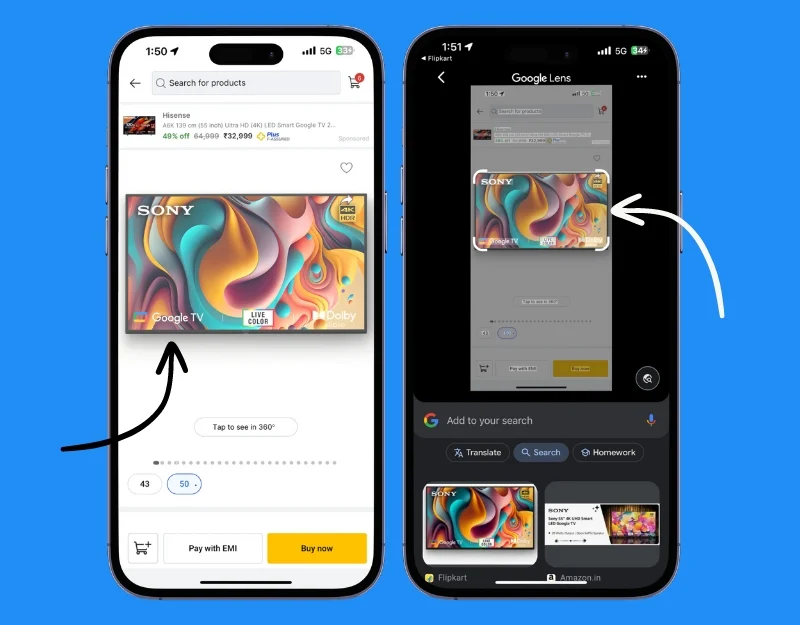
- Google Lens uygulamasını Android cihazınıza yükleyin ve Google uygulamasını iPhone'unuza yükleyin. Google Lens iPhone'da kullanılamıyor.
- Ekran görüntüsünü alın ve aramak istediğiniz öğeyi ekranda kırpın .
- Google Lens uygulaması metni tarayacak ve sonuçları Google'dan döndürecektir.
Tercüman
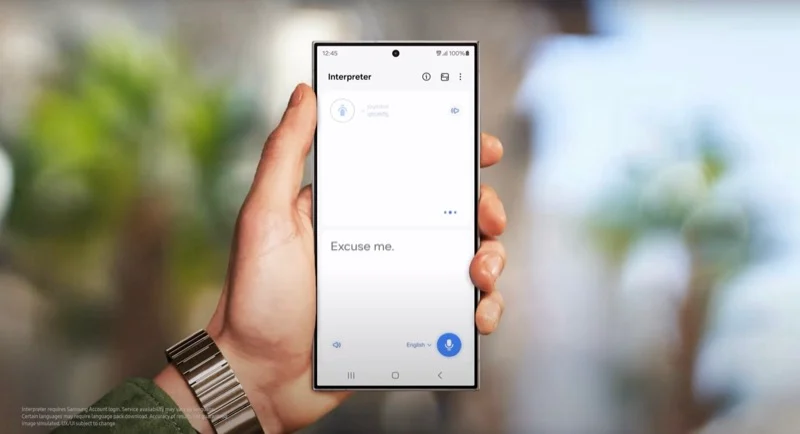
Samsung S24'ün Tercüman işlevi, iki dil arasındaki konuşmaları gerçek zamanlı olarak tercüme etmenize ve yazıya dökmenize olanak tanır. Çevrimdışı çalışıyor. Bu işlevi Google Çeviri uygulamasına sahip diğer cihazlarda da kullanabilirsiniz. Samsung'daki tercüman işlevine benzer şekilde, Google Çeviri uygulaması da seslerin gerçek zamanlı transkripsiyonunu sunuyor. Uygulama ücretsizdir ve çevrimdışı da çalışır.
Tercüman modu diğer cihazlarda nasıl kullanılır?
- Google Çeviri uygulamasını akıllı telefonunuza yükleyin. Hem Android hem de iPhone için kullanılabilir.
- Uygulamayı açın ve konuşma modunu başlatmak için konuşmaya dokunun.
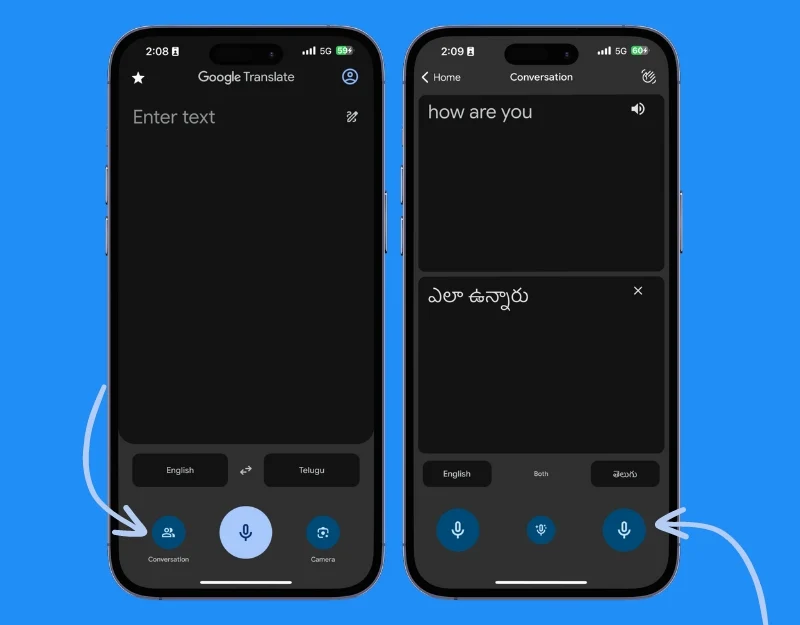
- Mikrofona tıklayın ve konuşmaya başlayın. Uygulama, ses çıkışıyla birlikte sesi otomatik olarak diğer dile çevirir. Karşı taraf, diğer taraftaki mikrofona dokunup konuşabilir ve sesi dönüştürebilir.
- Çevirmen uygulamasını çevrimdışı olarak da kullanabilirsiniz. Metni dönüştürmek için ihtiyacınız olan sesleri indirin.
- Ayrıca Google Asistan üzerinden belirli bir dilde tercümanınız olmasını isteyerek tercüman modunu da kullanabilirsiniz. Örneğin, Hey Google, İspanyolca tercümanım ol deyin veya istediğiniz dil için benzer bir komut verin.
Sohbet Yardımı
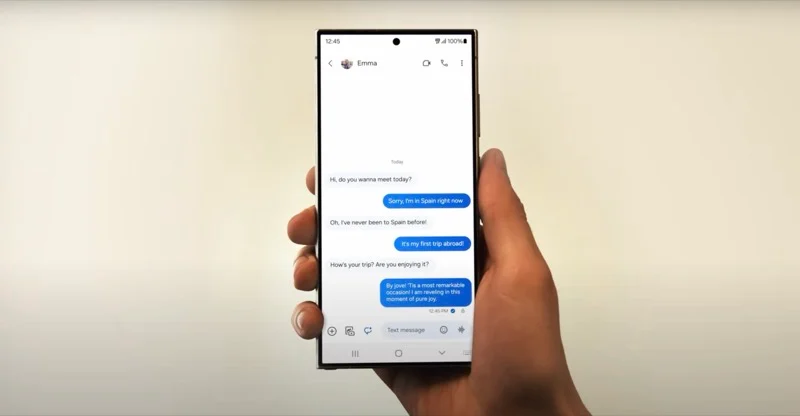
Samsung Klavye uygulaması aracılığıyla kullanılabilen Sohbet Yardımı özelliğiyle metin iletişiminizi geliştirebilirsiniz. Sohbetleri gerçek zamanlı olarak çevirebilir, mesajınızın tonunu geliştirebilir ve çok daha fazlasını yapabilirsiniz. Chat Assist, Samsung ve Android Mesajlar, Google Sohbet ve WhatsApp gibi çeşitli mesajlaşma uygulamalarıyla çalışır ve şu anda 17'den fazla bölgeyi desteklemektedir.

Sohbet Asistanı özelliğini AI klavye uygulamasına sahip diğer cihazlarda da kullanabilirsiniz. Samsung klavyesindeki Sohbet Yardımına benzer şekilde, AI klavye uygulamaları metni çevirmenize, konuşmaların tonunu iyileştirmenize ve çok daha fazlasına olanak tanır. App Store'da çok sayıda yapay zeka destekli klavye var. Popüler uygulamalar arasında basit istemlerle metin oluşturmanıza olanak tanıyan Wordtune; Metin çevirmenizi sağlayan Google Klavye, Microsoft SwiftKey ve çok daha fazlası.
Cihazınızda Sohbet Yardımı nasıl alınır?
- Microsoft Swiftkey AI klavye uygulamasını Android veya iPhone'unuza indirin ve yükleyin.
- Uygulamayı açın ve Microsoft hesabınızı oluşturun veya onunla imzalayın . Ekrandaki talimatları takip edebilirsiniz.
- Şimdi Microsoft Swift Key'i Android veya iPhone'unuzda varsayılan klavye olarak ayarlayın. iPhone kullanıyorsanız Ayarlar>SwiftKey>Anahtar Kelimeler>Swiftkey'i Etkinleştir> Tam Erişime İzin Ver seçeneğine gidin.
- Android'de Sistem Seçimi Diller ve giriş'e dokunun> Ekran klavyesine gidin> Ekran klavyelerini yönetmeyi seçin>Microsoft SwiftKey Klavyesini açın. İstendiğinde Tamam'a dokunun >Klavyeyi kullanan herhangi bir uygulamayı açın >Sağ alt köşedeki klavye simgesine dokunun> Geçiş yapmak için Microsoft SwiftKey Klavyesini seçin.
- Dili değiştirmek için Çevir simgesine tıklayın. Metnin değişmesini istediğiniz dili seçin.
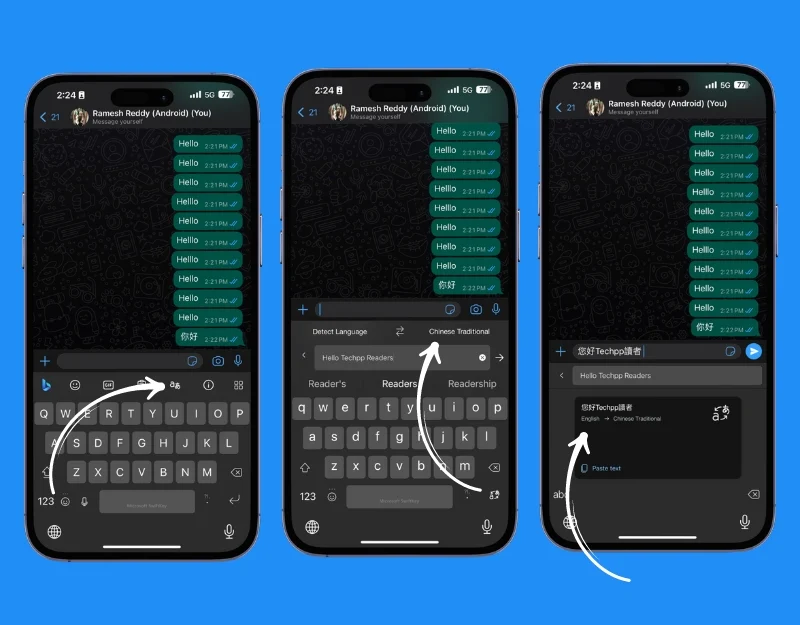
- Metninizin tonunu oluşturmak ve değiştirmek için Microsft Bing simgesine tıklayın.
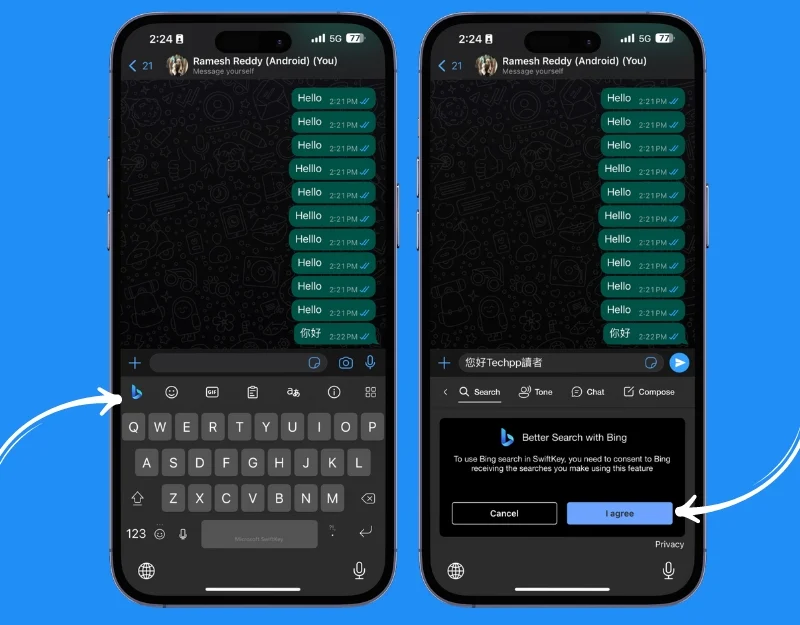
Not Yardımı
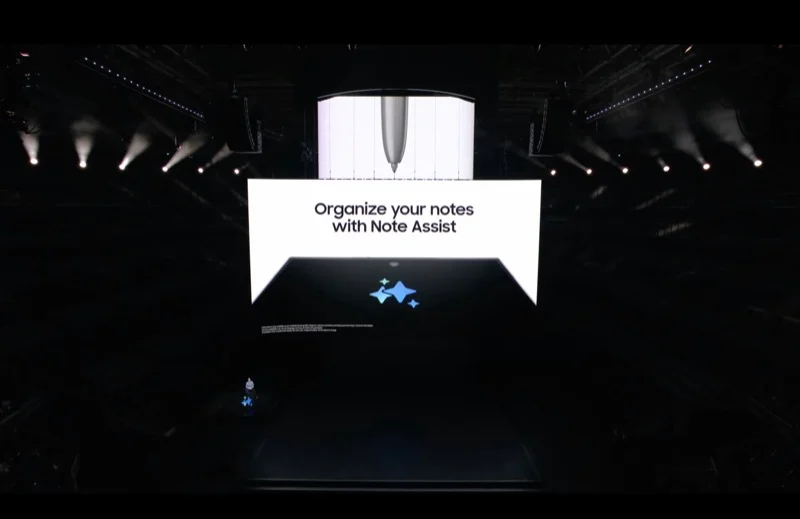
Samsung'un Not Yardımı özelliği, Samsung Notes uygulamasında notlar oluşturmanıza, özetlemenize ve düzenlemenize yardımcı olur. Note Aisst işlevini diğer cihazlara aktarmanıza olanak tanıyan birçok AI not alma uygulaması vardır. Notion en popüler uygulamalardan biridir ve Notion'daki yapay zeka özelliği notlar oluşturmanıza, düzenlemenize ve özetlemenize yardımcı olur. Notlarınızı oluşturmak ve düzenlemek için diğer AI not alma uygulamalarını da kullanabilirsiniz.
Notion'da AI nasıl kullanılır:
- Notion uygulamasını akıllı telefonunuza indirin ve yükleyin. Hem Android hem de iPhone için ücretsiz olarak mevcuttur.
- Notion'da yeniyseniz bir hesap oluşturun veya mevcut bir Notion hesabınız olmadan giriş yapın. Notion hesabınızı ayarlarken kişisel bir plan seçin.
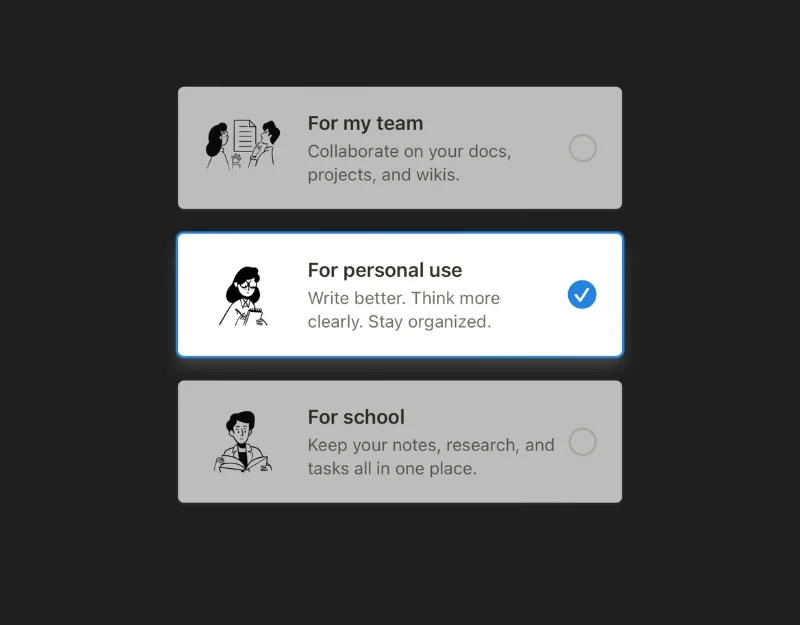
- Not eklemek için artı simgesine tıklayın.
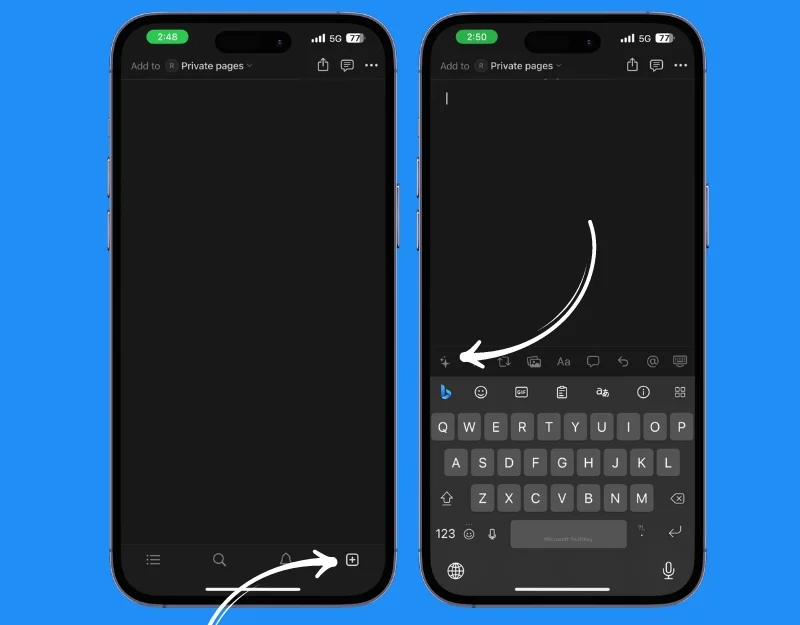
- Yardım almak için ekranın sol alt köşesinde bulunan AI simgesine tıklayın ve formatı seçin.
- Şimdi metni girin ve AI sizin için notları oluşturacaktır. Notlarınızı sayfaya ekleyebilir ve yapay zekayı kullanarak özetleyebilirsiniz.
- Alternatif olarak notlar oluşturmak ve bunları düzenlemek için Reflect, Mem ve Google NotebookLM gibi uygulamaları da kullanabilirsiniz.
Transkript Desteği
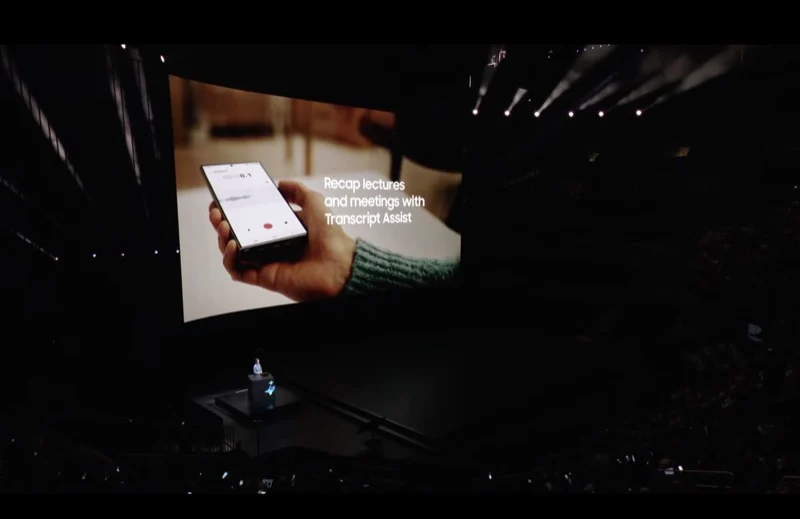
Samsung S24'teki Transkript Yardımı özelliği, sesli anılarınızı özetler ve transkriptler ve çeviriler oluşturur. Sesin özetini oluşturabilir veya metni başka dillere çevirebilirsiniz. Ses Metni özelliği, Google Pixel akıllı telefonlardaki Google Kaydedici uygulamasında zaten mevcuttur. Google Recorder uygulamasını herhangi bir Android cihaza yükleyebilir ve Transkript Asistanı özelliğini diğer cihazlarda kullanabilirsiniz. Google Kaydedici uygulaması iPhone'da mevcut değildir. Ses kayıtlarını notta.ai ile paylaşabilir ve aktarabilirsiniz.
- Google Recorder uygulamasını Android akıllı telefonunuza indirin ve yükleyin
- Uygulamayı açın ve sesinizi kaydetmeye başlayın. Şimdi sesinizin geçişini ve ses klibinin özetini görmek için Metne Yaz sekmesine tıklayın.
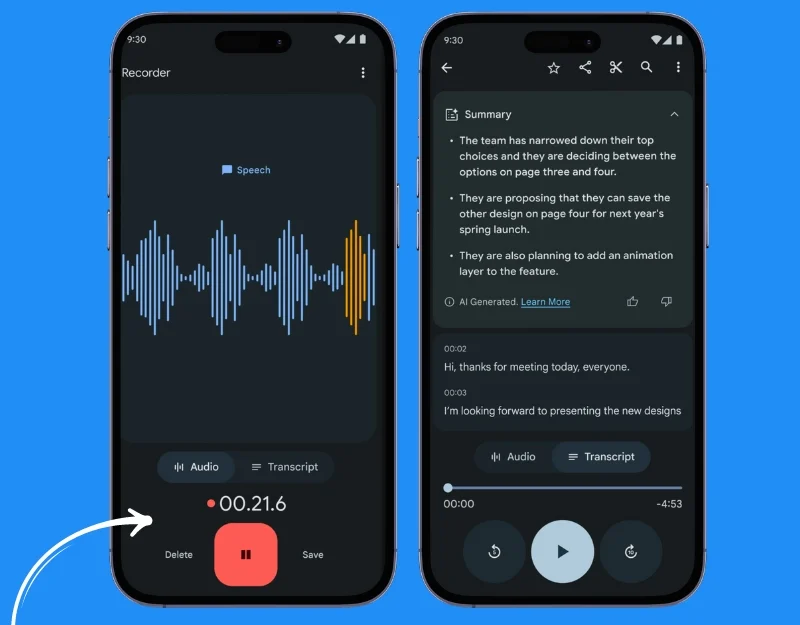
- iPhone kullanıyorsanız iPhone'unuzdaki sesi yazıya dökmek için Sesli Notlar uygulamasını ve Notta AI uygulamasını kullanabilirsiniz. Sesli notu açın ve sesi kaydedin. Üç nokta simgesine tıklayın ve sesi Notta AI uygulamasıyla paylaşın.
- Notta AI, sesi sizin için otomatik olarak yazıya dökecektir.
Üretken Düzenleme
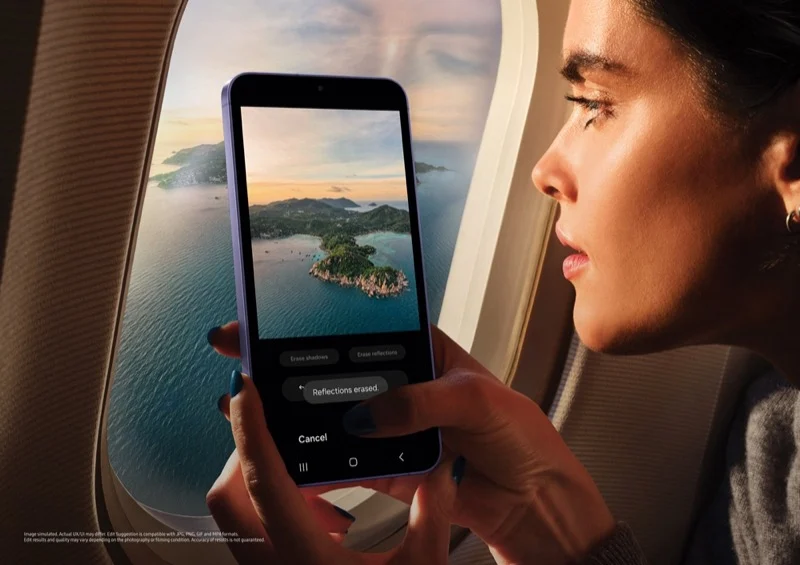
Samsung'un Üretken Düzenleme özellikleri, Google Fotoğraflar uygulamasındaki Sihirli Düzenleyici'ye benzer; AI kullanarak görüntülerde karmaşık düzenlemeler yapabilirsiniz. Görüntüdeki nesneleri kaldırabilir, taşıyabilir, yakınlaştırıp uzaklaştırabilir ve arka planı değiştirebilirsiniz. Üretken düzenleme Samsung Fotoğraflar uygulamasında mevcuttur. Diğer cihazlarda benzer özelliklere sahip olmak için Pixel telefonlarda Magic Editor'ı ve Google Fotoğraflar uygulamasında Magic Editor'ı kullanabilirsiniz. Piksel olmayan akıllı telefonlardaki Magic Editor'ın yalnızca Google One abonelerine sunulduğunu lütfen unutmayın. Magic Editor benzeri özellikleri diğer cihazlarda kullanmak için Snapseed gibi üçüncü taraf fotoğraf düzenleme araçlarını yükleyebilirsiniz.
Diğer cihazlarda Üretken düzenleme özelliği nasıl edinilir
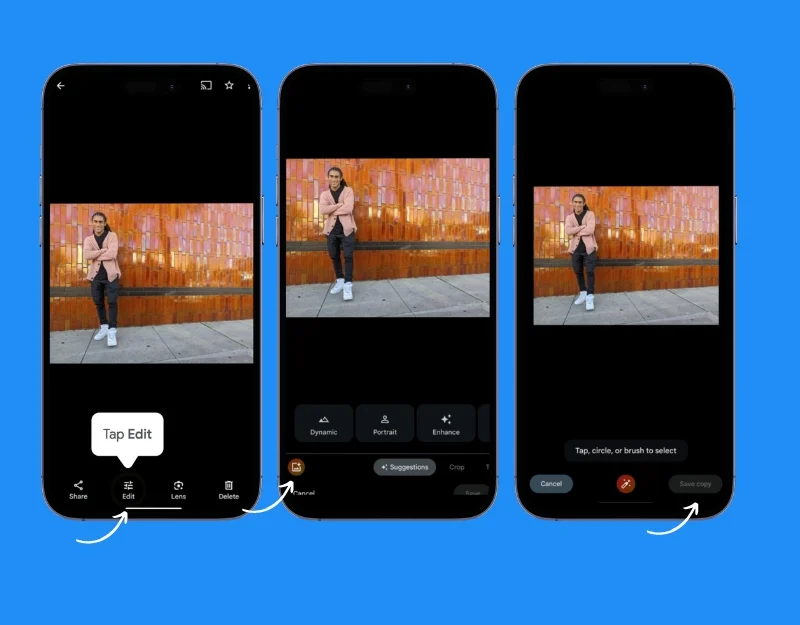
- Google Fotoğraflar'ı Android ve iPhone'unuza indirip yükleyin.
- Google Fotoğraflar uygulamasını açın ve düzenlemek istediğiniz fotoğrafı seçin.
- Düzenle'ye dokunun, ardından Araçlar'a gidin ve Sihirli Silgi'yi seçin
- Sihirli Silgiyi kullanın ve kaldırmak istediğiniz nesneyi daire içine alın. Yapay Zeka onu silecektir.
- Nesne kaldırıldıktan sonra Fotoğrafı kaydedin , düzenlenen fotoğrafı kaydetmek için Bitti'ye dokunun.
Samsung'un Yeni Yapay Zeka Özelliklerini Cihazınızda Deneyimleyin
Bunlar Samsung'un duyurduğu yedi yapay zeka özelliği. Bazıları Samsung'a özel özelliklerdir, diğerleri ise Google ile işbirliği içinde geliştirilmiştir. Bu özellikler gerçekten kullanışlıdır ve çok yararlı olabilir. Bu özellikleri cihazınızda denemek istiyorsanız. Bu özellikleri herhangi bir akıllı telefonda elde etmek için alternatif yöntemler kullanabilirsiniz.
Diğer Telefonlarda Galaxy AI Özelliklerini Kullanma Hakkında SSS
1. Canlı Çeviri nedir ve bunu Samsung olmayan telefonlarda nasıl kullanabilirim?
Canlı Çeviri, konuşmayı ve metni gerçek zamanlı olarak çevirir; bu, özellikle telefon konuşmaları için kullanışlıdır. Benzer bir özelliği Samsung olmayan telefonlarda kullanmak için arama çevirisi amacıyla Google Translate'i veya Truecaller uygulamasını kullanabilirsiniz. Ancak aramalarda gerçek zamanlı çevirinin Samsung veya Pixel telefonlardaki kadar kusursuz olmayabileceğini unutmayın.
2. Circle to Search özelliği nasıl çalışıyor ve diğer akıllı telefonlar için bir alternatif var mı?
Aranacak Daire, ekranınızdaki metin veya görsellerin çevresine bir daire çizerek bilgi aramanıza olanak tanır. Diğer akıllı telefonlar için Google Lens'i kullanabilirsiniz. Ekran görüntüsünü alın, aramak istediğiniz alanı kesin ve bilgi aramak için Google Lens'i kullanın.
3. Chat Assist ve diğer AI özellikleri için üçüncü taraf uygulamalarını kullanmak veri gizliliğimi tehlikeye atar mı?
Uygulamanın gizlilik politikasını okuduğunuzdan emin olun. Bu yazıda yasal olan Microsoft Swiftkey'i kullandık. Başka uygulamalar kullanıyorsanız uygulamanın gizlilik politikasını kontrol etmeli ve uygulamayı üçüncü taraf kaynaklardan değil, uygulama mağazalarından indirdiğinizden emin olmalısınız.
4. Samsung'un yapay zeka özellikleri için alternatif uygulamaları diğer cihazlarda kullanmanın herhangi bir maliyeti var mı?
Evet, Pixel Magic Editor ve Truecaller Voice Recorder gibi bazı alternatifler, hizmeti kullanmak için ödeme yapmanızı gerektirebilir. Ancak bu hizmetlerin ücretsiz alternatifleri de mevcut.
5. Tercüman özelliğini Samsung S24 dışındaki cihazlarda kullanabilir miyim?
Evet, benzer bir işlev sunan Google Çeviri uygulamasını kullanabilirsiniz. Farklı dillerdeki konuşmaların gerçek zamanlı çevirisini ve transkripsiyonunu sağlar. Uygulama hem Android hem de iPhone için mevcuttur ve çevrimdışı olarak da kullanılabilir.
